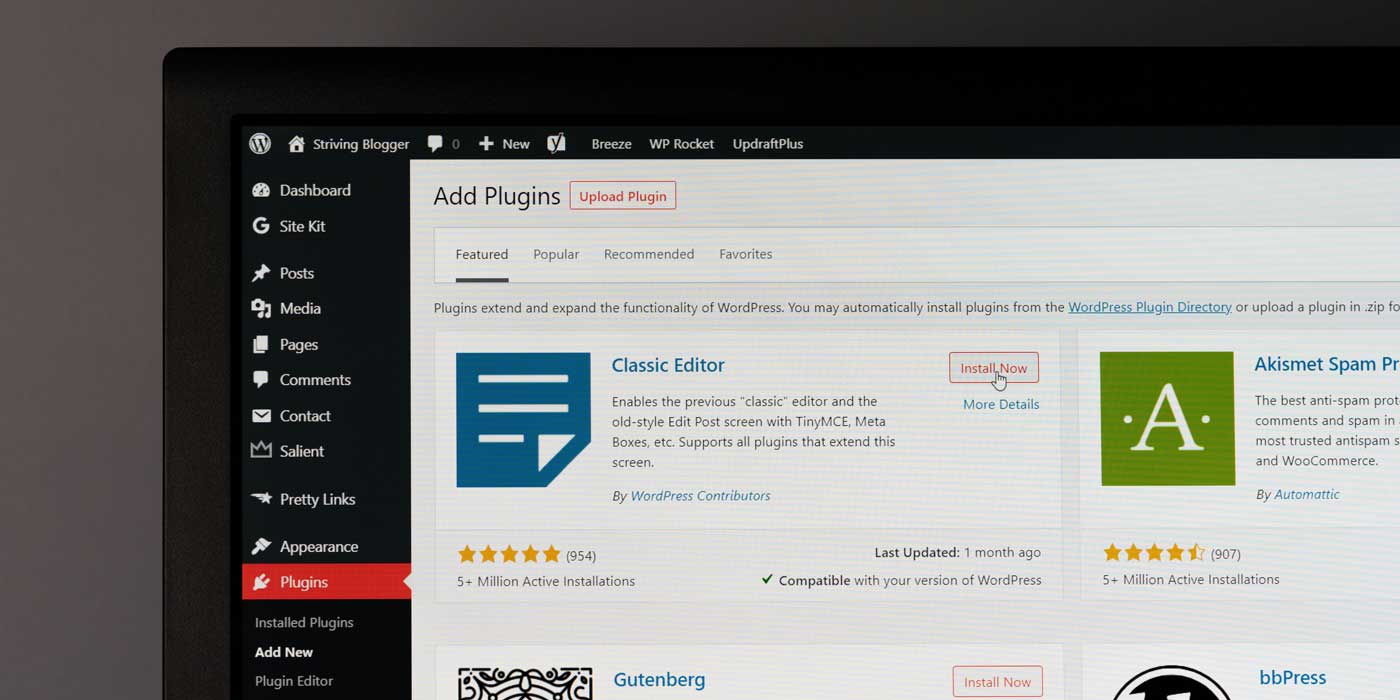Veja aqui uma explicação simples e ilustrada sobre como instalar plugins externos no WordPress
Se você tem o seu site no WordPress você já deve ter se deparado com algum plugin que não está no buscador interno. Veja aqui como instalá-lo corretamente.
Atenção
Plugins podem criar conflito com sua versão do WordPress. É raro, mas algumas vezes pode dar problema e seu website começar a dar erro 500. Portanto, não instale nenhum plugin de fontes duvidosas e saiba como acessar seus arquivos pelo BACKEND ou FTP para que você possa recuperar acesso ao seu site caso precise.
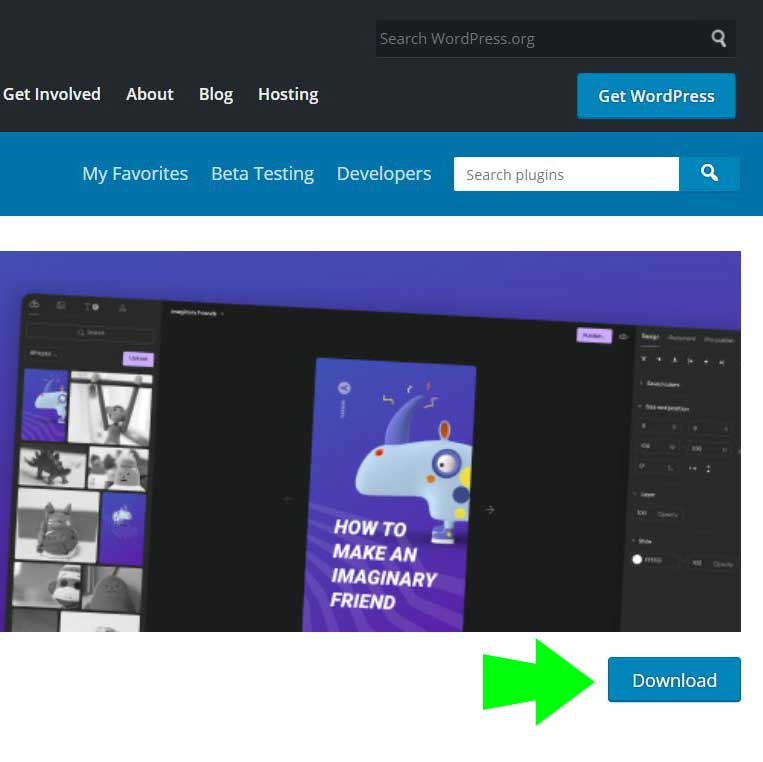
1) Faça o download da aplicação
Um arquivo .zip (mantenha assim)
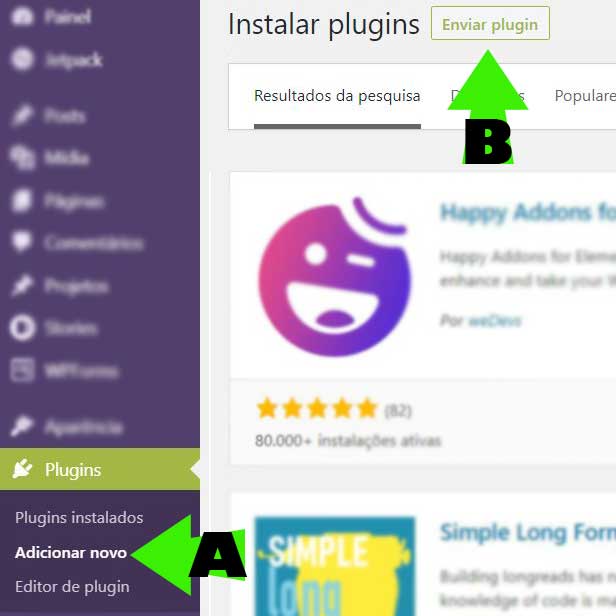
2) Enviar plugin
No Painel do WordPress, clique em Plugins » Adicionar novo (A) » Enviar Plugin (B).
O botão de Enviar plugin está no topo da página, ao lado de “Instalar Plugins”
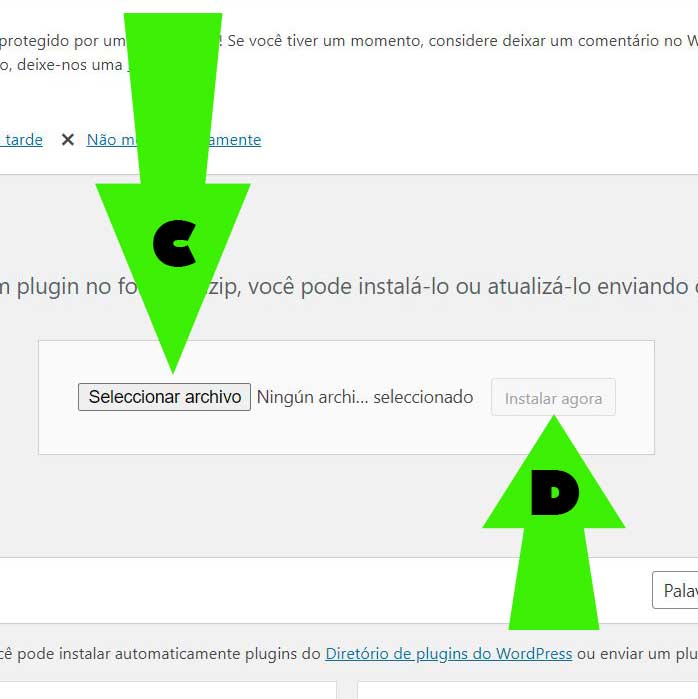
3) Instalação
Clique em Selecionar arquivo (C) e selecione o arquivo .zip que você baixou. Na sequência, clique em Instalar agora (D)
Envie o arquivo .zip tal qual você baixou. Não precisa descompactar!
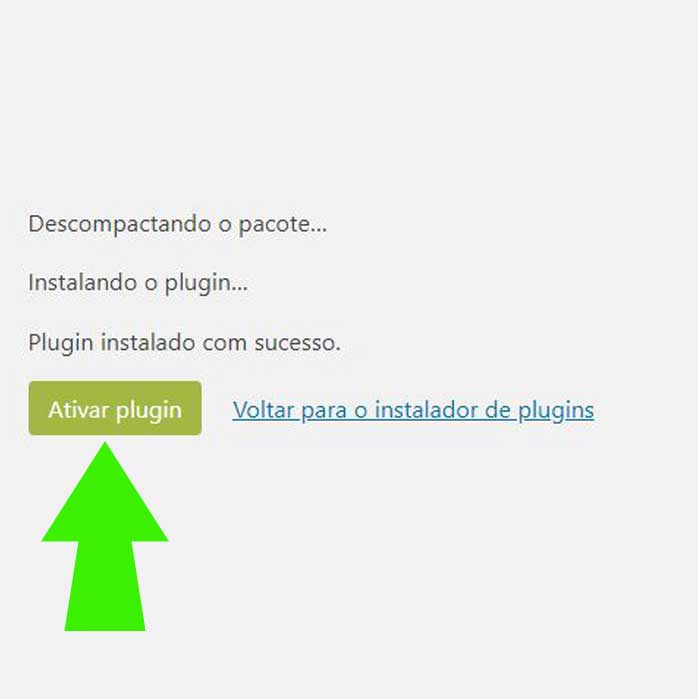
4) Ativação
Clica em Ativar plugin
Depois de instalado vai aparecer o botão de Ativar plugin. Clica nele
Pronto! O plugin está instalado! Agora é só proceder e configurá-lo e usá-lo normalmente!
Seu site tá dando erro de servidor (5XX) e você não consegue mais acessar o ‘wp-admin’ para fazer login?
NÃO SE DESESPERE!
Existem vários níveis de problemas que podem acontecer se o plugin não for compatível com sua versão do WordPress e com outros plugins. Os mais amenos são variações de design ou o desaparecimento de alguns recursos que você tinha. Caso isso ocorra, mas você tem acesso ao seu site, desative o plugin que você acabou de instalar e pronto.
O pior é quando há um conflito total com o WordPress e seu site começa a dar erro de servidor (5XX)! É desesperador! A primeira vez que passei por isso surtei. Mas vamos lá…
Seja por que a versão do seu plugin causou algum tipo de conflito com o WordPress, ou porque o plugin veio de fontes duvidosas e estava com problema, esses erros acontecem de tempos em tempos.
Tente desabilitar o plugin instalado pelo backend.
O seu sistema de hospedagem te da acesso ao Gerenciador de Arquivos/File Manager. O meu, por exemplo, é o HostGator, mas existem muitos outros, como BlueHost, Hostinger, GoDaddy, A2, WebHostingPad, etc… O seu gerenciador de arquivos estará lá.
Se você não souber como chegar ao gerenciador de arquivos, eu sugiro que você entre em contato com o sistema de hospedagem.
Existem várias maneiras de fazer o que eu vou explicar abaixo, mas essa é a que eu considero mais fácil. Vamos lá:
Como fazer:
No gerenciador de arquivos do seu site procure pela pasta:
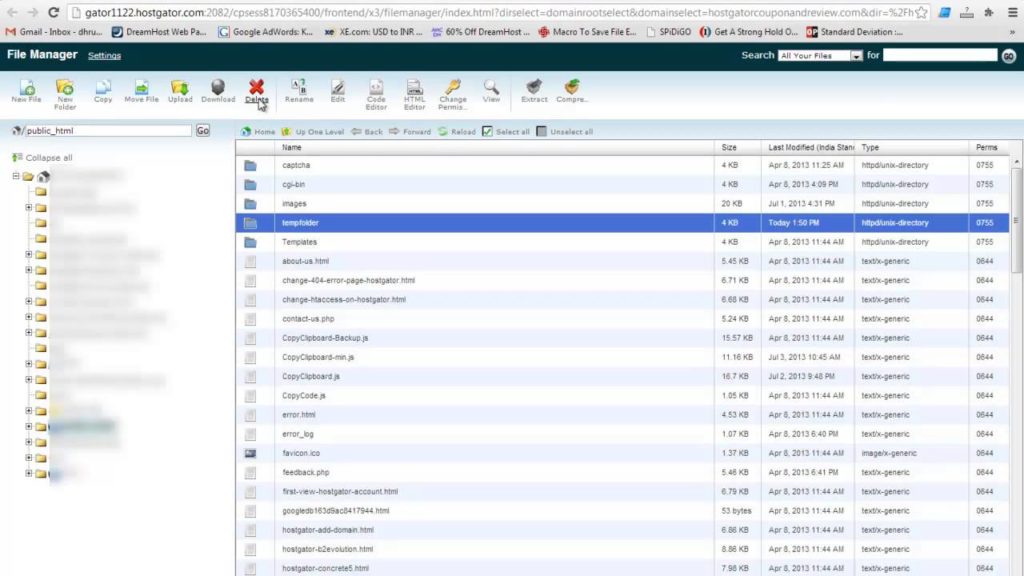
wp-content
︾
plugins
︾
seu plugin
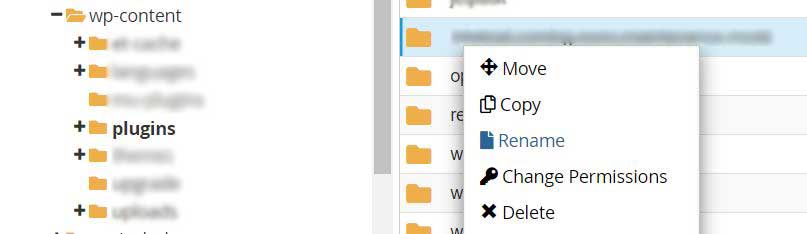
Mude o nome/Renomeie a pasta do plugin que você instalou. Eu normalmente coloco algo como desat_nomedoplugin.
Eu não sou muito fã de deletar as coisas pelo backend porque pode acabar pior ainda se você não souber como fazer direito. Se o seu problema foi de conflito, mudar o nome é o suficiente para desativar o plugin trazer o seu website de volta à vida.
Agora entre no seu site normalmente com o /wp-admin e delete o dito cujo por lá!